
Google ved en hel del om dig baseret på din søgehistorik. Det er en slags søgepunkt at lære om mennesker og tjene dem relevant reklame. Men heldigvis giver virksomhedens brugervenlige værktøjer dig mulighed for at fjerne denne viden på din fritid.
- Åbn din browser og gå til myactivity.google.com.
- Klik på menuen i øverste venstre hjørne af siden, og vælg "Aktivitetskontrol" på listen.
- Klik på "Administrer aktivitet" under Web- og appaktivitet. Klik på menuen med tre prikker ud for en hvilken som helst session for at slette disse emner, eller menuen med tre prikker øverst for at slette hele din historie.
Historik kan ryddes på en total "ren skifer" -måde, eller individuelle poster kan slettes for de (ahem) sarte forespørgsler, som du helst ikke ville have nogen andre at vide om. Sådan gør du begge dele. (Bemærk: Du kan også gør noget af dette på Android også, hvis du ikke er i nærheden af en computer.)
Sådan slettes din hele søgehistorik (plus andet)
Din historie med Google-søgning sammen med alle de andre Google-tjenester, du bruger som Android, Chrome-browseren og YouTube, er gemt på din side Min aktivitet. Gå til myactivity.google.com og du kan se mere eller mindre alt, hvad du har gjort, som Google ved om. Bare rolig, du er den eneste bruger, der har adgang til disse ting - Google anonymiserer dataene, da de bruger dem til at vise annoncer og analysere tendenser.
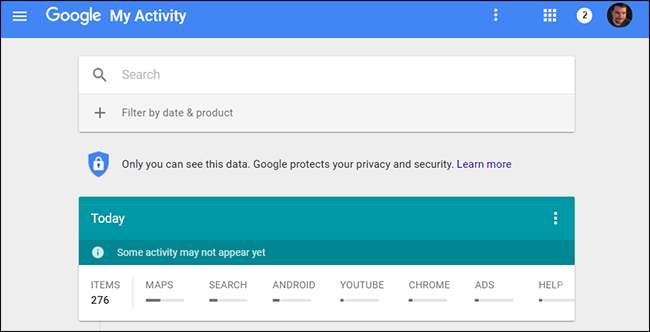
For at rydde din historie skal du klikke på hamburger-menuen øverst til venstre på myactivity.google.com side (det er de tre vandrette bjælker ud for "Google"), og klik derefter på "Aktivitetskontrol" i sidemenuen.
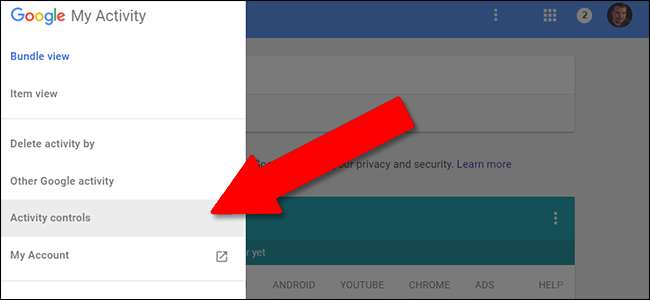
Klik på "Administrer aktivitet" under det første element, Web- og appaktivitet. Du får vist alle de emner, du søgte efter, og hvis du bruger Android og Chrome med den konto, du er logget ind, også alle de apps og websteder, du har besøgt. De er opdelt i "sessioner", grupperede bits af aktivitet baseret på tid. Det er muligt at slette disse individuelt med de tre-prik-menuer i øverste højre hjørne af hver.
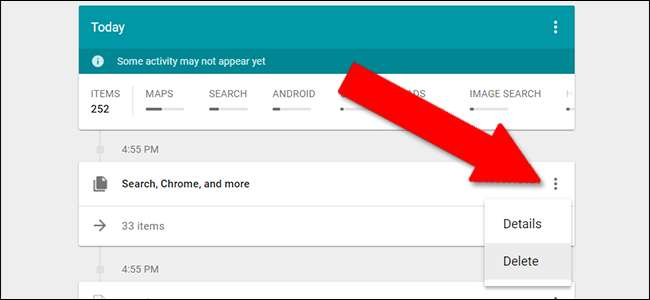
For at slette absolut alt her skal du klikke på trepunktsmenuen i den øverste blå bjælke og derefter klikke på "Slet aktivitet efter."

Fra denne side kan du slette al din aktivitet for alle overvågede søgninger, websteder og Android-apps. Vælg "Hele tiden" under "Slet efter dato". Du kan lade standardindstillingen "Alle produkter" være valgt eller kun vælge "Søg" for kun at slette din Google-søgehistorik.
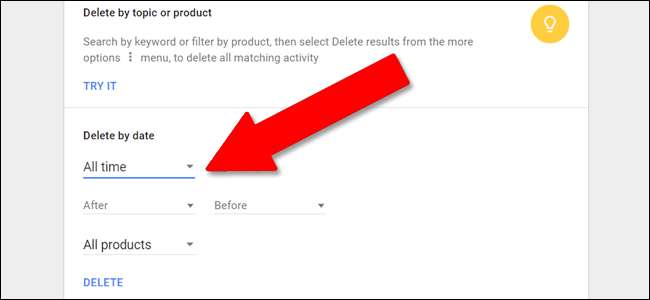
Sådan slettes din aktivitet for individuelle tjenester
Følg instruktionerne ovenfor og ankommer til afsnittet "Slet aktivitet efter". Men inden du klikker på knappen "Slet", skal du åbne den sidste rullemenu. Her kan du slette dine søgnings- og brugsdata for en svimlende mængde Google-tjenester. Det er lidt svært at se med det samme på nettet, så her er den fulde liste:
- Annoncer
- Android
- Assistent
- Bøger
- Chrome
- Udviklere
- Express
- Finansiere
- Google+
- Hjælp
- Billedsøgning
- Kort
- Kort tidslinje
- Nyheder
- Spil
- Afspille musik
- Søg
- Handle ind
Bemærk, at den specificerede liste ikke er ligetil. For eksempel, hvis du udførte en Google-søgning efter "sofaer" i browseren, men derefter klikkede på "Billeder" for billedbaserede resultater, har du efterladt separate historier i begge standard-Google-søgninger og Google billedsøgning. Nogle af Googles tjenester vises heller ikke her som YouTube (se nedenfor).
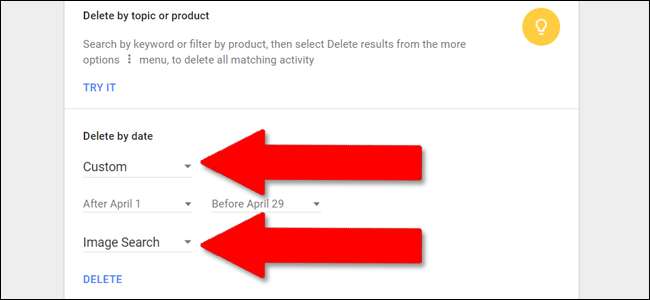
De tidligere nævnte datoindstillinger kan bruges her, så brugerne kan vælge en eller alle tjenester og slette ved "I dag", "I går", "Sidste 7 dage", "Sidste 30 dage", "Hele tiden" eller et brugerdefineret interval af datoer valgt med kalenderværktøjet.
Når du har valgt dit datointerval og din tjeneste, skal du klikke på "Slet" for at rydde den aktuelle historie.
Sådan slettes individuelle søgeelementer
Hvis der kun er én ting, du vil slette, hvis resten af din Google-historie er intakt, skal du gå tilbage til siden Google Min aktivitet, myactivity.google.com .
Hvis du kender den nøjagtige dato og klokkeslæt for den søgning eller aktivitet, du vil rydde, kan du finde den på den omvendte tidslinje på denne side. Du skal muligvis klikke på "X-emner" under en tidsbestemt session for at udvide visningen. Tidslinjen ruller uendeligt; du kan bare fortsætte i bunden af siden for at få flere resultater.
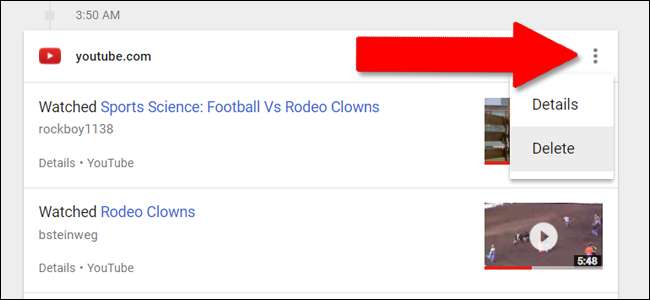
For at slette den fulde timede session skal du klikke på menupunktet med tre prikker øverst i sektionen og derefter på "Slet". Hvis du kun vil slette en enkelt post, skal du klikke på "detaljer" under det enkelte emne og derefter igen vælge trepunktsmenuen og "slette".
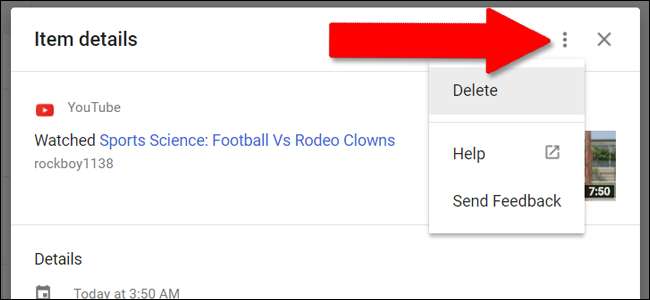
Hvis du ikke kender datoen for det element, du vil slippe af med, skal du søge efter det ved hjælp af feltet øverst på siden. Du kan yderligere indsnævre resultaterne med indstillingen "Filtrer efter dato & produkt". Her kan du vælge specifikke Google-tjenester og et datointerval for at finde den aktivitet, du vil slette. Når du finder det igen, skal du klikke på trepunktsmenuen og derefter slette.
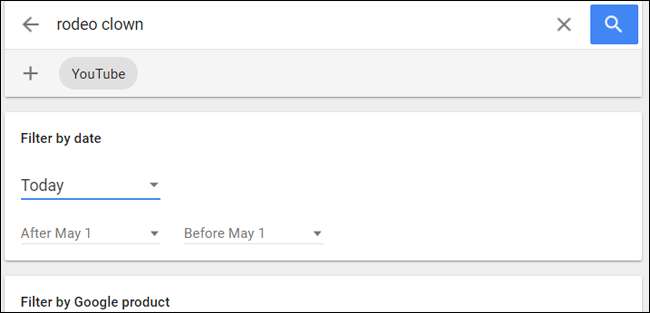
Sådan slettes din placeringshistorik, YouTube-historie og stemmeaktivitet
Et par Google-tjenester er ikke inkluderet i de fulde sletningsværktøjer ovenfor. Disse er:
- Placeringshistorik
- Enhedsoplysninger (Android- og Chrome OS-kontakter, kalendere, tekniske data og bestemt appbrug)
- Tale- og lydhistorik ("OK Google" -søgninger og lignende)
- YouTube-søgehistorik
- YouTube-afspilningshistorik
For at komme til sletningsværktøjerne for disse specifikke tjenester skal du klikke på sidemenuen på myactivity.google.com igen, og klik derefter på "Aktivitetskontrol." Du føres tilbage til den administrationsside, der dækker hele Google, med et nyt kortformat for hver tjeneste.
Historikken for hver af dem kan aktiveres eller deaktiveres ved at klikke på den blå skifte under sidehovedbilledet. Klik på "Administrer", hvorefter du føres til en anden side ... som desværre er en anden side for hver tjeneste.
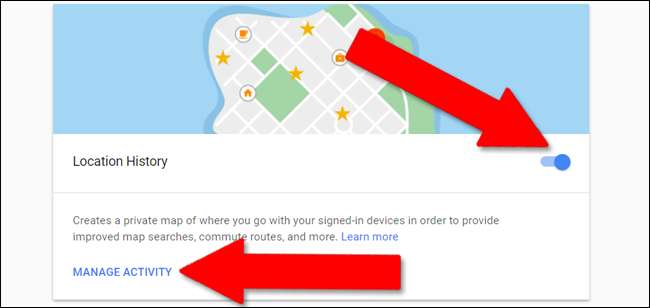
For placeringshistorik føres du til siden nedenfor. Klik på indstillingsikonet (gearlogoen) i nederste højre hjørne og derefter på "Slet al placeringshistorik." Du kan også sætte din placeringshistorik på pause med denne menu.
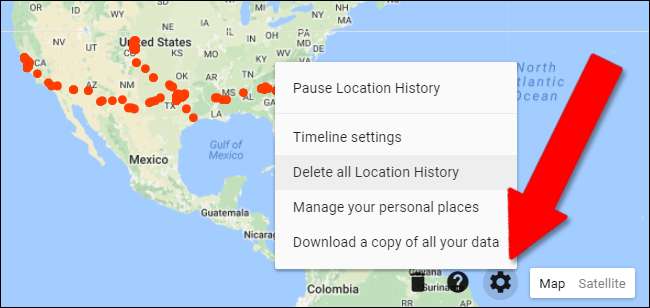
For resten af tjenesterne på denne liste er brugergrænsefladen den samme. Klik på "administrer", og klik derefter på trepunktsmenuen i øverste højre hjørne på den næste side. Klik på "Slet alt" eller "Slet aktivitet efter" afhængigt af tjenesten, som giver dig det samme datointerval som multitjenesteværktøjet ovenfor.

Husk, at Google bruger sporing på Søgning og alle dens andre tjenester til blandt andet at informere dine personlige søgeresultater. Så hvis du systematisk rydder alle de historiske data fra din Google-konto. Vær ikke overrasket, hvis dine søgeresultater ændres markant for den berørte konto.







